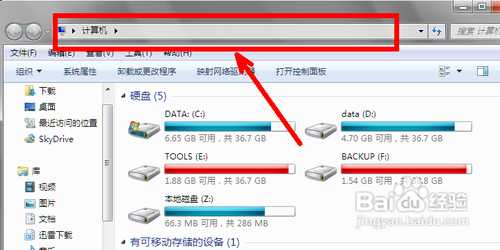对电脑进行一些高级的设置,通常需要用到组策略编辑器。很多人不知道怎么打开组策略编辑器,其实打开它的方法有很多,有的很简单,但操作比较麻烦,有的很麻烦,但是操作简单。今天我就来一一说明。

方法一、运行方式
"https://img.jbzj.com/file_images/article/201403/2014031415572668.jpg" />
然后,在运行框中输入 gpedit.msc 之后,点击确定或者直接按键盘上的回车键。
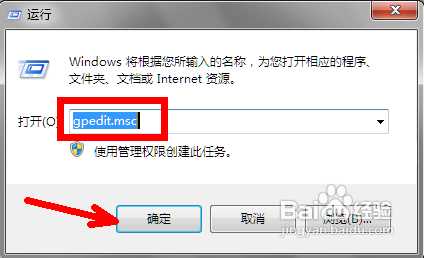
这时,组策略编辑器就打开了。你可以进行设置了。

如果你记不住组策略编辑器的命令,你可以用下面的方法。
方法二、搜索方式
这种方法是比较简单的。首先打开开始菜单,在开始菜单的最下文有一个小的搜索框。你点击一下这个搜索框,使其处于输入状态。
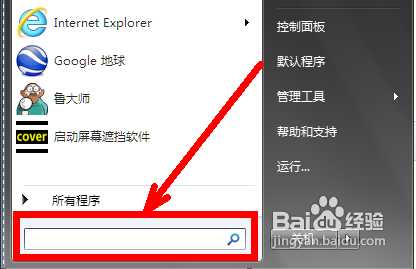
在这个搜索框中输入 “编辑组” 三个字。然后搜索结果会在上方显示,或者你可以直接输入完成后按回车键,这样可以即时搜索,加快搜索的速度。
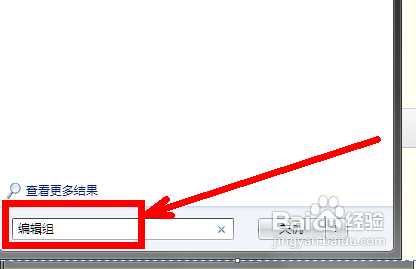
搜索结果在上方出现了,即编辑组策略。这就是组策略编辑器的程序入口。你可以直接用鼠标左键点击它,然后就能进入组策略编辑器了。
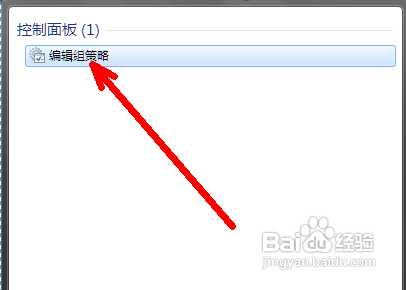
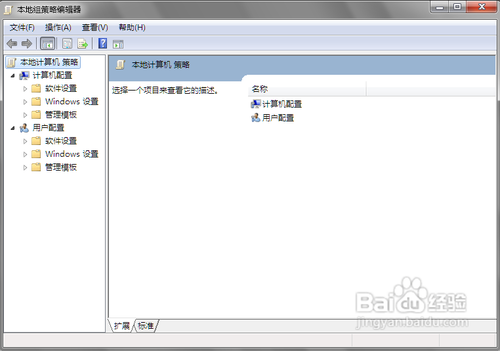
方法三
查找方式。
"https://img.jbzj.com/file_images/article/201403/2014031415572675.jpg" />
在资源管理器中,你用鼠标左键点击一下资源管理器的地址栏,使其处于可输入状态。 然后,在这人地址栏中,输入 这样一串字符。即 C:\WINDOWS\system32\gpedit.msc 然后点击右边的小箭头,或者直接回车打开。要注意不要输错位置。为了防止出错,此地址最好在本经验中复制。 回车之后,直接就打开了组策略编辑器。 为什么用这样的方法也能打开组策略编辑器呢?因为,组策略编辑器这个程序就在system32这个系统的文件夹中,我们输入了这个地址,也就直接打开了这个位置。所以会直接打开此编辑器。下面截一图,以便大家对这个组策略编辑器有更深入的了解。 注意事项 这三种方法各有优劣,可根据自己实际情况选用。 第一种,最简单,最常用。建议日常可用此方法。 第二种,较简单,较常用,如果你忘记了编辑器命令,可以采用此方法打开。 第三种,不太常用,不过如果你想更深入了解系统的文件构成,可以采用此种方法。